Urgente per i clienti iMobie: Azione richiesta per ottenere 3 mesi extra gratuiti del tuo software
Download AnyTrans to Start Your iOS Contents Management Experience!
Benvenuto nella guida in linea di AnyTrans. Qui puoi trovare tutti i tutorial dettagliati su come gestire i tuoi contenuti iOS tra dispositivi iOS, dispositivo iOS e computer, dispositivo iOS e iTunes, dispositivo iOS e iCloud, nonché i dati archiviati sui backup di iTunes e iCloud, spostare i dati del dispositivo Android su iTunes, iCloud e dispositivo iOS e organizza la schermata iniziale, personalizza le suonerie e cerca e scarica app per dispositivo iOS. Se hai ancora domande dopo aver letto questa guida, non esitare a contattare il nostro team di supporto e riceverai una risposta entro 24 ore.
Scarica ora *Disponibile per computer Windows e Mac.
Vedi i prezzi * Goditi l'aggiornamento e il supporto a vita.
WhatsApp registra le nostre chat quotidiane tra famiglie, amici, colleghi, ecc. Questi sono i nostri cari ricordi. Se passi da un dispositivo Android o iOS a un nuovo dispositivo iOS, il trasferimento dei messaggi WhatsApp tra due dispositivi potrebbe creare problemi. AnyTrans fornisce un metodo semplice per farlo con pochi clic. Si prega di fare riferimento alla seguente guida per fare buon uso di AnyTrans.
Do as following:
Con la funzione Trasferisci messaggi social, AnyTrans supporta il trasferimento dei messaggi WhatsApp dal dispositivo Android o dal dispositivo iOS al nuovo dispositivo iOS. Prendiamo ad esempio il trasferimento di dati da un dispositivo Android a un iPhone. Se colleghi il tuo dispositivo Android al computer con un cavo USB, assicurati di aver avviato l'opzione di debug USB sul tuo dispositivo Android. Per impostazione predefinita, AnyTrans rileverà automaticamente i dispositivi Android e iOS. Se non colleghi il tuo dispositivo Android e iOS al computer o il tuo dispositivo iOS non viene riconosciuto, vedrai l'interfaccia di seguito:
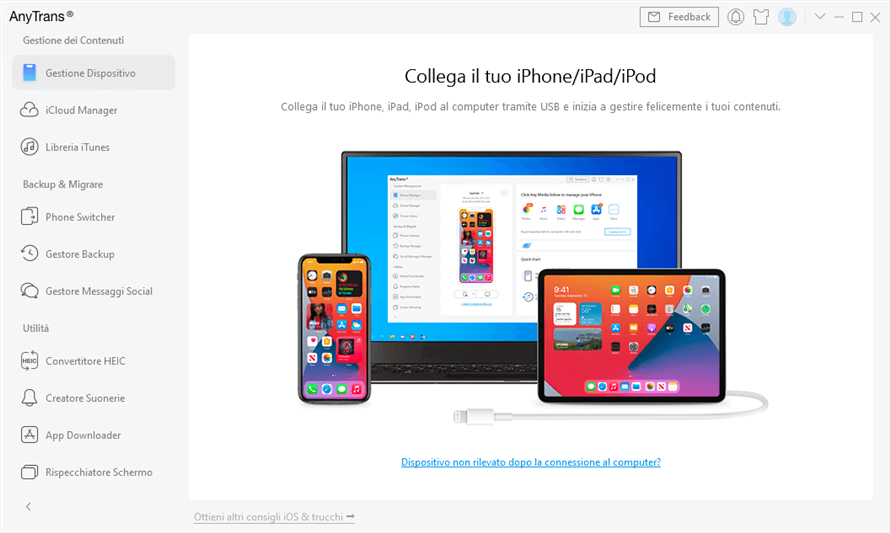
Una volta che i tuoi dispositivi vengono rilevati con successo da AnyTrans, vedrai l'interfaccia principale come di seguito.
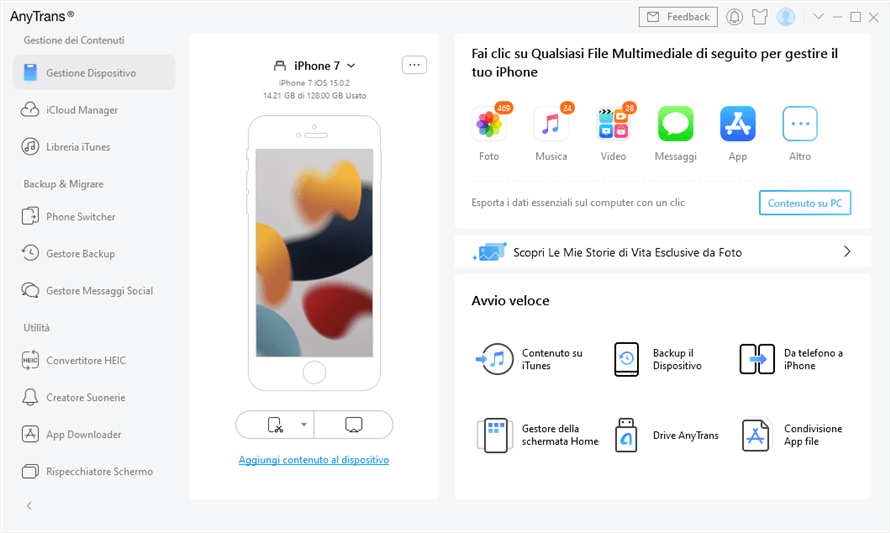
1. Se AnyTrans non riesce a riconoscere il tuo dispositivo Android, puoi provare a connettere il dispositivo Android tramite Wi-Fi per risolvere questo problema.
2. Se AnyTrans non è in grado di riconoscere il dispositivo iOS, puoi provare questi passaggi di risoluzione dei problemi per risolvere questo problema.
Do as following:
Dopo aver fatto clic sull'opzione Gestione messaggi social, verrà visualizzata l'interfaccia sottostante. Scegli WhatsApp e fai clic sull'opzione Trasferisci ora per trasferire i messaggi WhatsApp dal dispositivo Android all'iPhone.
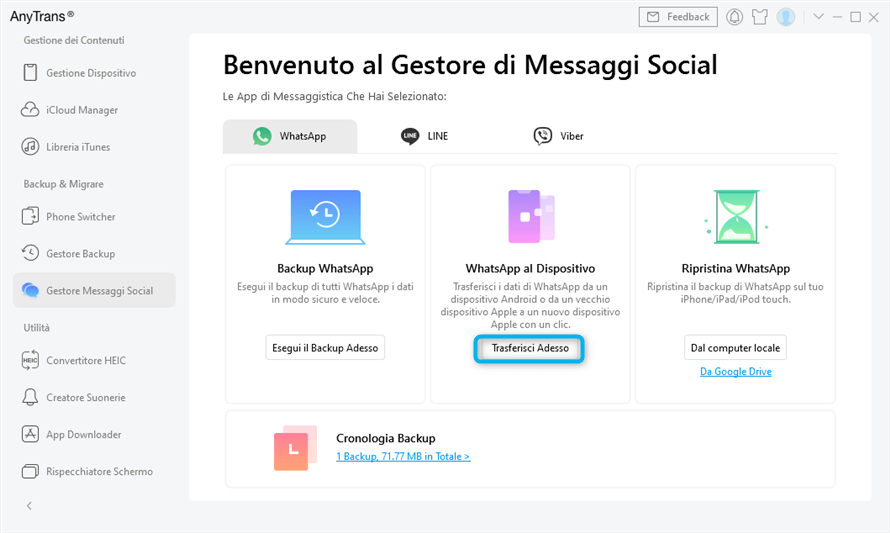
Dopo aver selezionato il dispositivo di origine e il dispositivo di destinazione, apri WhatsApp sul tuo dispositivo Android – tocca il pulsante Altri – Impostazioni – Chat – Backup chat per eseguire il backup dei messaggi WhatsApp sul tuo dispositivo Android. Seleziona anche Mai per il backup su Google Drive.
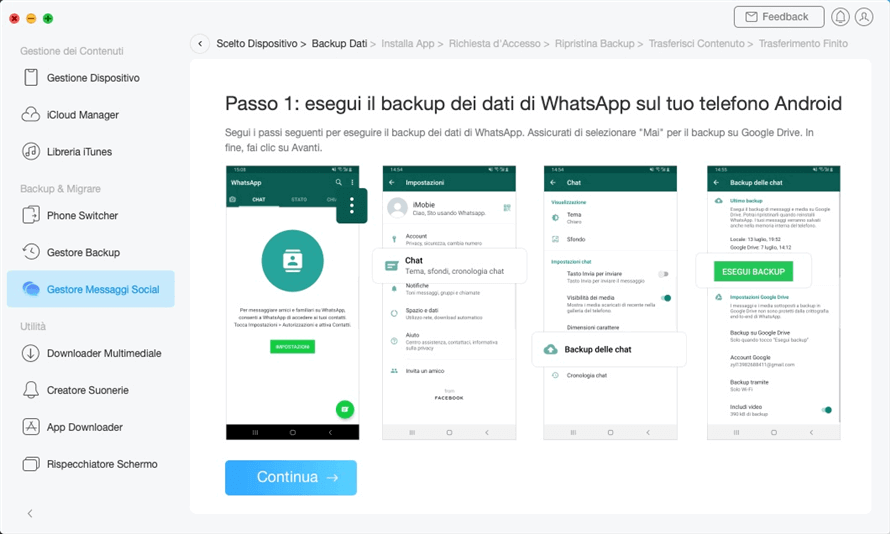
Dopo aver fatto clic sul pulsante Continua, verrà visualizzato un messaggio che richiede la richiesta di disinstallare la versione ufficiale di WhatsApp sul tuo dispositivo Android e quindi reinstallare la versione avanzata di WhatsApp su di esso.
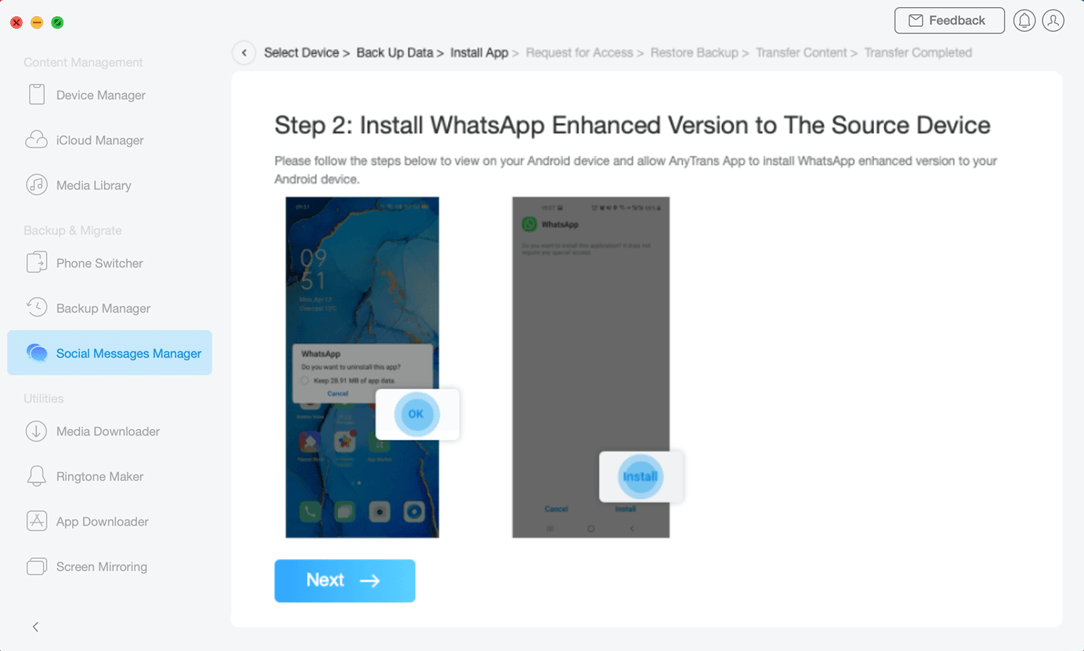
A causa delle restrizioni di Android, la versione ufficiale di WhatsApp non consentirà al software di terze parti di accedere ai suoi dati. Quindi AnyTrans aiuterà a installare la versione avanzata di WhatsApp per ottenere l'accesso ai dati di WhatsApp.
Dopo aver fatto clic sul pulsante Continua, vai su Impostazioni – Informazioni app – WhatsApp – Permessi – Memoria per consentire a WhatsApp di accedere alla memoria del telefono.
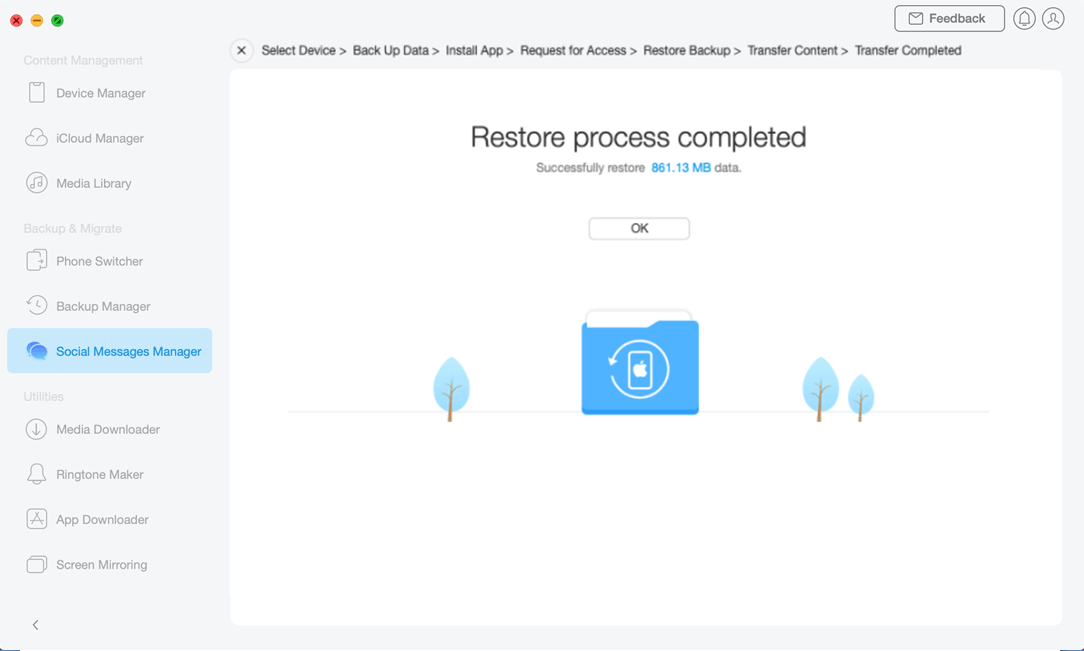
Do as following:
Dopo aver installato la versione avanzata di WhatsApp sul tuo dispositivo Android, accedi al tuo account e quindi ripristina il backup.
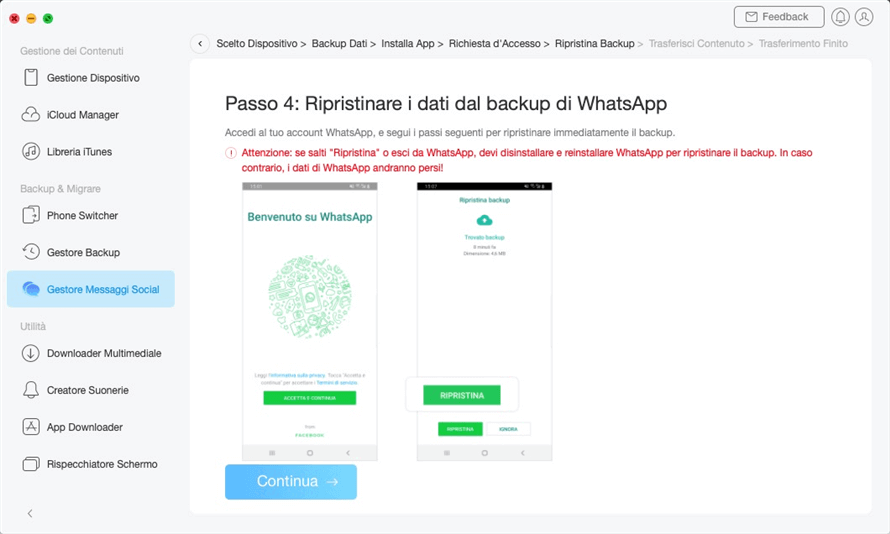
Dopo aver fatto clic sul pulsante Continua, AnyTrans trasferirà i messaggi WhatsApp dal dispositivo Android all'iPhone. Il tempo per trasferire i messaggi WhatsApp varia in base alla quantità di messaggi. Per favore abbi pazienza.
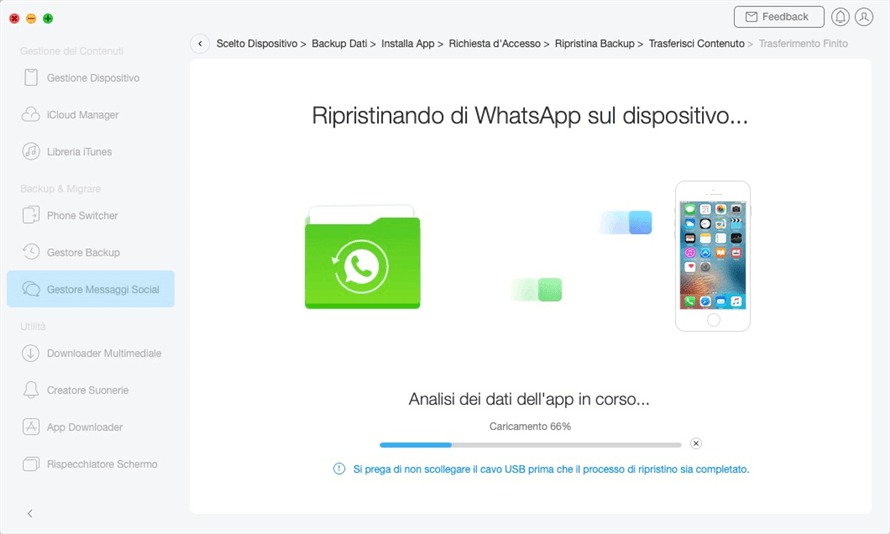
Una volta completato il processo di trasferimento, vedrai l'interfaccia Processo di ripristino completato. Per tornare all'interfaccia principale, fare clic sul pulsante OK o Chiuso.
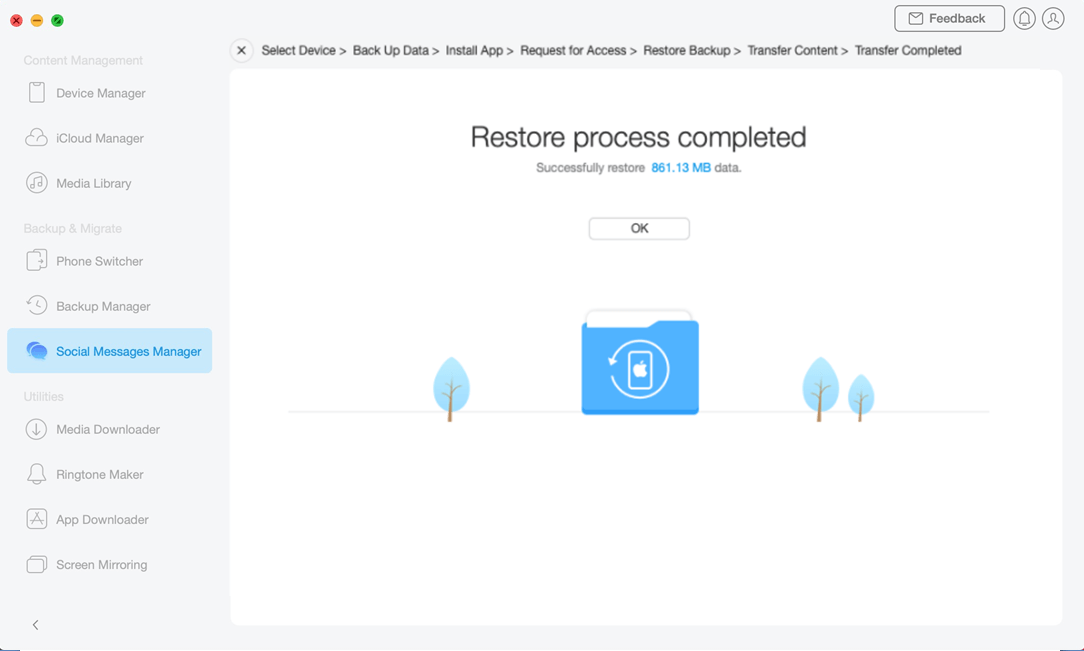
Ciao, è utile?
SÌ NOGrazie per il tuo gentile feedback!
Ritorno